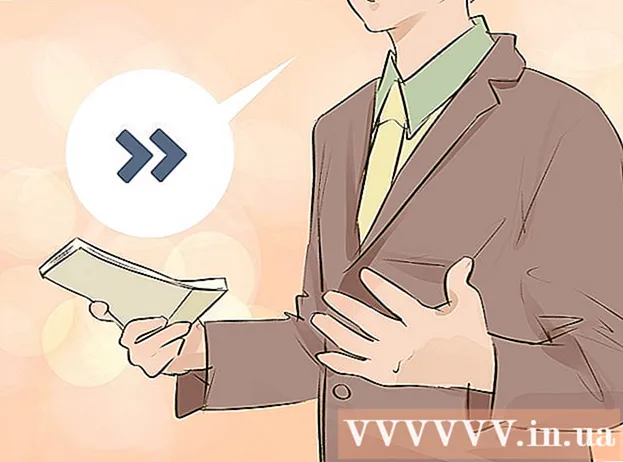Isi
- Melangkah
- Metode 1 dari 3: Bersihkan keyboard Anda secara teratur
- Metode 2 dari 3: Hapus kunci
- Metode 3 dari 3: Mengeringkan keyboard basah
- Tips
- Peringatan
Jika Anda tidak membersihkan keyboard laptop sesekali, itu bisa menjadi sangat kotor dari waktu ke waktu. Jari-jari Anda akan meninggalkan minyak pada tuts dan remah-remah, debu, atau bahkan bulu hewan bisa masuk ke celah-celah di keyboard. Apakah menurut Anda keyboard Anda perlu dibersihkan? Tidak masalah, karena Anda dapat melakukannya sendiri dengan mudah. Dan bahkan jika Anda secara tidak sengaja menumpahkan air atau cairan lain ke atas papan ketik Anda, Anda dapat memastikan bahwa kerusakan dibatasi dalam beberapa langkah!
Melangkah
Metode 1 dari 3: Bersihkan keyboard Anda secara teratur
 Sebelum Anda mulai, matikan laptop Anda dan lepaskan kabelnya. Anda tidak boleh mengoleskan air atau cairan lain langsung ke laptop Anda, tetapi Anda harus mematikannya terlebih dahulu dan memastikannya tidak lagi terhubung ke jaringan daya. Maka Anda tahu pasti bahwa Anda tidak akan merusak apa pun jika kelembapan masuk ke laptop. Matikan laptop dengan mengklik tombol daya di menu mulai. Kemudian cabut kabel powernya.
Sebelum Anda mulai, matikan laptop Anda dan lepaskan kabelnya. Anda tidak boleh mengoleskan air atau cairan lain langsung ke laptop Anda, tetapi Anda harus mematikannya terlebih dahulu dan memastikannya tidak lagi terhubung ke jaringan daya. Maka Anda tahu pasti bahwa Anda tidak akan merusak apa pun jika kelembapan masuk ke laptop. Matikan laptop dengan mengklik tombol daya di menu mulai. Kemudian cabut kabel powernya. - Dengan mematikan laptop, Anda melindungi diri dari bahaya sengatan listrik. Selain itu, Anda tidak mengambil risiko secara tidak sengaja mengirim email yang penuh kesalahan ke atasan Anda!
 Balikkan laptop dan ketuk atau kocok perlahan. Ini akan menghilangkan debu, remah, atau kotoran lain yang lebih besar dari slot di keyboard. Jika Anda menghilangkan partikel kotoran yang lebih besar terlebih dahulu, akan lebih mudah untuk melakukan pembersihan yang lebih tepat nantinya.
Balikkan laptop dan ketuk atau kocok perlahan. Ini akan menghilangkan debu, remah, atau kotoran lain yang lebih besar dari slot di keyboard. Jika Anda menghilangkan partikel kotoran yang lebih besar terlebih dahulu, akan lebih mudah untuk melakukan pembersihan yang lebih tepat nantinya. Tip: Untuk memudahkan pengumpulan kotoran, letakkan handuk yang tidak terlipat di bawah laptop sebelum mengguncangnya.
 Gunakan udara bertekanan untuk menyemprotkan debu dari sela-sela tombol. Sebelum menggunakan udara bertekanan, periksa apakah sedotan sudah terpasang ke van. Putar keyboard pada sisinya dan muncrat dengan gerakan pendek di antara tombol, gerakkan van bolak-balik melintasi keyboard. Kekuatan udara akan melonggarkan kotoran yang ada di antara dan di bawah kunci.
Gunakan udara bertekanan untuk menyemprotkan debu dari sela-sela tombol. Sebelum menggunakan udara bertekanan, periksa apakah sedotan sudah terpasang ke van. Putar keyboard pada sisinya dan muncrat dengan gerakan pendek di antara tombol, gerakkan van bolak-balik melintasi keyboard. Kekuatan udara akan melonggarkan kotoran yang ada di antara dan di bawah kunci. - Anda bisa membeli udara bertekanan di toko perbaikan rumah dan toko alat tulis.
- Jangan pernah menyemprotkan udara bertekanan dengan kaleng terbalik karena hal ini dapat menyebabkan gas propelan masuk ke keyboard dan merusak komponen interior.
 Seka tombol dengan kain mikrofiber lembab. Serat mikro sangat menyerap debu, dan Anda hanya perlu menyeka tombol sebentar untuk menghilangkan kotoran yang menumpuk di keyboard dengan mudah. Anda juga dapat sedikit membasahi kain dengan air, tetapi peras sepenuhnya dan hanya seka bagian atas tombol agar kelembapan tidak masuk ke laptop.
Seka tombol dengan kain mikrofiber lembab. Serat mikro sangat menyerap debu, dan Anda hanya perlu menyeka tombol sebentar untuk menghilangkan kotoran yang menumpuk di keyboard dengan mudah. Anda juga dapat sedikit membasahi kain dengan air, tetapi peras sepenuhnya dan hanya seka bagian atas tombol agar kelembapan tidak masuk ke laptop. catatan: Jika Anda tidak memiliki kain mikrofiber, Anda juga dapat menggunakan kain tidak berbulu.
 Bersihkan kotoran membandel dengan kapas yang dicelupkan ke dalam alkohol isopropil. Alkohol menguap dengan cepat, sehingga lebih aman untuk membersihkan laptop Anda daripada air. Selain itu, alkohol adalah cara yang bagus untuk menghilangkan minyak yang tertinggal oleh jari-jari Anda pada tuts. Selalu taruh alkohol di atas kapas terlebih dahulu dan jangan pernah menuangkannya langsung ke keyboard.
Bersihkan kotoran membandel dengan kapas yang dicelupkan ke dalam alkohol isopropil. Alkohol menguap dengan cepat, sehingga lebih aman untuk membersihkan laptop Anda daripada air. Selain itu, alkohol adalah cara yang bagus untuk menghilangkan minyak yang tertinggal oleh jari-jari Anda pada tuts. Selalu taruh alkohol di atas kapas terlebih dahulu dan jangan pernah menuangkannya langsung ke keyboard. Untuk membersihkan ruang di antara tombol Anda bisa mencelupkan kapas ke dalam alkohol lalu gesek di sepanjang sisi tombol.
 Bunuh bakteri dengan menyeka kunci dengan lap antiseptik. Jika Anda khawatir tentang bakteri pada keyboard Anda, seperti jika Anda pilek atau jika Anda berbagi komputer dengan orang lain, seka tombol dengan pembersih disinfektan. Hanya saja, jangan gunakan tisu dengan pemutih, karena dapat merusak lapisan pelindung pada tombol.
Bunuh bakteri dengan menyeka kunci dengan lap antiseptik. Jika Anda khawatir tentang bakteri pada keyboard Anda, seperti jika Anda pilek atau jika Anda berbagi komputer dengan orang lain, seka tombol dengan pembersih disinfektan. Hanya saja, jangan gunakan tisu dengan pemutih, karena dapat merusak lapisan pelindung pada tombol. Tip: Jangan pernah menggunakan semprotan disinfektan untuk membersihkan laptop Anda. Disinfektan semprot terlalu basah untuk itu.
Metode 2 dari 3: Hapus kunci
 Untuk mengetahui cara mendapatkan kunci dari keyboard, cari model laptop Anda di internet. Pada beberapa model, Anda dapat dengan mudah melepas bagian atas tombol untuk mengakses area keyboard di bawah tombol. Dengan laptop lain, bagian atas tombol terpasang sepenuhnya ke keyboard. Lihatlah di internet untuk mengetahui apakah Anda dapat melepas kunci dari laptop Anda, dan jika ya, bagaimana caranya.
Untuk mengetahui cara mendapatkan kunci dari keyboard, cari model laptop Anda di internet. Pada beberapa model, Anda dapat dengan mudah melepas bagian atas tombol untuk mengakses area keyboard di bawah tombol. Dengan laptop lain, bagian atas tombol terpasang sepenuhnya ke keyboard. Lihatlah di internet untuk mengetahui apakah Anda dapat melepas kunci dari laptop Anda, dan jika ya, bagaimana caranya.  Lepaskan kunci hanya jika menurut Anda pembersihan di bawah kunci benar-benar perlu. Kunci yang dapat dilepas juga ditahan oleh semacam lingkaran plastik yang sangat kecil yang dapat dengan mudah pecah. Oleh karena itu, lepas tombol hanya jika keyboard benar-benar kotor, agar Anda tidak merusak keyboard jika tidak perlu.
Lepaskan kunci hanya jika menurut Anda pembersihan di bawah kunci benar-benar perlu. Kunci yang dapat dilepas juga ditahan oleh semacam lingkaran plastik yang sangat kecil yang dapat dengan mudah pecah. Oleh karena itu, lepas tombol hanya jika keyboard benar-benar kotor, agar Anda tidak merusak keyboard jika tidak perlu. catatan: Alasan yang baik untuk juga membersihkan keyboard di bawah tombol adalah, misalnya, jika Anda menumpahkan sesuatu yang lengket di atasnya atau jika partikel kotoran yang lebih besar terperangkap di bawah tombol yang tidak dapat Anda gunakan dengan udara bertekanan atau dengan menggerakkan keyboard secara terbalik goyang.
 Sebelum melepas kunci, ambil gambar keyboard tersebut. Dengan cara ini Anda dapat yakin bahwa Anda tidak lupa di mana letak kunci saat Anda ingin memasangnya kembali! Mengingat urutan angka dan huruf mungkin tidak terlalu sulit, tetapi keyboard juga memiliki karakter dan tombol khusus, yang dapat membuat Anda bingung.
Sebelum melepas kunci, ambil gambar keyboard tersebut. Dengan cara ini Anda dapat yakin bahwa Anda tidak lupa di mana letak kunci saat Anda ingin memasangnya kembali! Mengingat urutan angka dan huruf mungkin tidak terlalu sulit, tetapi keyboard juga memiliki karakter dan tombol khusus, yang dapat membuat Anda bingung.  Kendurkan kunci dengan sesuatu yang kecil dan datar, seperti pisau tanpa ujung yang tajam. Geser ujungnya di bawah fretboard dan dorong perlahan ke atas. Bagian atas kunci harus terlepas dengan sendirinya. Jika kunci tidak terlepas, jangan paksa apa pun atau Anda berisiko merusak keyboard secara permanen.
Kendurkan kunci dengan sesuatu yang kecil dan datar, seperti pisau tanpa ujung yang tajam. Geser ujungnya di bawah fretboard dan dorong perlahan ke atas. Bagian atas kunci harus terlepas dengan sendirinya. Jika kunci tidak terlepas, jangan paksa apa pun atau Anda berisiko merusak keyboard secara permanen. - Sebelum Anda melepaskan kunci, siapkan wadah atau piring untuk memasukkan kunci agar Anda tidak kehilangannya secara tidak sengaja.
- Anda bisa membeli set perkakas khusus di toko elektronik yang berisi benda logam atau plastik kecil yang bisa Anda selipkan persis di bawah kunci laptop Anda. Alternatif lainnya adalah obeng pipih atau pisau mentega, dan Anda bahkan dapat mencobanya dengan kuku jari Anda.
 Seka keyboard di bawah tombol dengan kain mikrofiber atau kapas yang dicelupkan ke dalam alkohol. Mekanisme di dalam laptop Anda akan muncul tanpa kunci, jadi jangan pernah menggunakan air atau bahan pembersih cair lainnya untuk membersihkan area di bawah kunci. Dan jika Anda telah membuat kekacauan yang lengket, rendam kapas dalam sedikit alkohol gosok dan dengan lembut seka tempat yang kotor dengannya.
Seka keyboard di bawah tombol dengan kain mikrofiber atau kapas yang dicelupkan ke dalam alkohol. Mekanisme di dalam laptop Anda akan muncul tanpa kunci, jadi jangan pernah menggunakan air atau bahan pembersih cair lainnya untuk membersihkan area di bawah kunci. Dan jika Anda telah membuat kekacauan yang lengket, rendam kapas dalam sedikit alkohol gosok dan dengan lembut seka tempat yang kotor dengannya.  Ganti tutup kancingnya. Letakkan setiap keycap di tempatnya, pastikan sisi-sisinya sejajar dengan rapi. Mulailah dari bawah dan tekan setiap tombol dengan hati-hati sampai Anda merasakannya masuk ke tempatnya.
Ganti tutup kancingnya. Letakkan setiap keycap di tempatnya, pastikan sisi-sisinya sejajar dengan rapi. Mulailah dari bawah dan tekan setiap tombol dengan hati-hati sampai Anda merasakannya masuk ke tempatnya. catatan: Jika kunci tidak masuk ke tempatnya bahkan dengan menekannya sedikit, Anda mungkin perlu melihat manual laptop Anda untuk melihat apakah ada instruksi khusus untuk mengganti tombol.
Metode 3 dari 3: Mengeringkan keyboard basah
 Cabut kabel dari laptop Anda sesegera mungkin dan keluarkan baterai. Cabut kabel dari laptop Anda dan matikan dengan menekan dan menahan tombol daya. Jika kelembapan mengenai komponen kelistrikan di dalam komputer Anda, hal ini dapat menyebabkan kerusakan permanen. Dengan bertindak cepat Anda dapat membatasi risiko kerusakan listrik.
Cabut kabel dari laptop Anda sesegera mungkin dan keluarkan baterai. Cabut kabel dari laptop Anda dan matikan dengan menekan dan menahan tombol daya. Jika kelembapan mengenai komponen kelistrikan di dalam komputer Anda, hal ini dapat menyebabkan kerusakan permanen. Dengan bertindak cepat Anda dapat membatasi risiko kerusakan listrik. - Jangan menyentuh laptop jika mulai mengeluarkan uap atau asap, jika mulai membengkok atau jika muncul gelembung di atasnya. Anda berisiko mengalami luka bakar serius atau sengatan listrik.
- Jika Anda menumpahkan cairan manis, asam, atau beralkohol ke laptop Anda, Anda mungkin bisa membuatnya kering, tetapi beberapa kelembapan mungkin tetap ada di keyboard Anda, dan residu itu dapat menyebabkan laptop Anda menyala. tidak berfungsi dengan baik lagi.
 Balikkan laptop dan taruh di atas handuk. Buka laptop sejauh mungkin, balikkan dan letakkan terbalik di atas handuk terbuka atau kain lain dari bahan penyerap. Saat Anda membalik laptop, gravitasi menyebabkan kelembapan menetes dari motherboard dan komponen listrik lainnya.
Balikkan laptop dan taruh di atas handuk. Buka laptop sejauh mungkin, balikkan dan letakkan terbalik di atas handuk terbuka atau kain lain dari bahan penyerap. Saat Anda membalik laptop, gravitasi menyebabkan kelembapan menetes dari motherboard dan komponen listrik lainnya.  Segera bersihkan kelembapannya sebanyak mungkin. Jika Anda memiliki microfiber atau kain tidak berbulu, keringkan laptop Anda dengannya. Anda hanya berpacu dengan waktu, jadi jika Anda tidak memiliki handuk seperti itu, ambil saja apa pun yang paling dekat dengan Anda, baik itu handuk teh, handuk kertas, atau kaus bekas. Gunakan ini untuk mengeringkan semua kelembapan yang terlihat di luar.
Segera bersihkan kelembapannya sebanyak mungkin. Jika Anda memiliki microfiber atau kain tidak berbulu, keringkan laptop Anda dengannya. Anda hanya berpacu dengan waktu, jadi jika Anda tidak memiliki handuk seperti itu, ambil saja apa pun yang paling dekat dengan Anda, baik itu handuk teh, handuk kertas, atau kaus bekas. Gunakan ini untuk mengeringkan semua kelembapan yang terlihat di luar. Penting: Handuk dan kertas dapur atau toilet biasa dapat meninggalkan partikel kecil yang dapat tersangkut di laptop Anda. Itulah mengapa sebaiknya menggunakan kain tidak berbulu jika memungkinkan.
 Biarkan laptop Anda mengering seperti ini, terbalik, selama satu atau dua hari. Jangan berpikir Anda bisa mempercepat proses itu dengan cara apa pun. Meskipun laptop Anda tampak kering di bagian luar, mungkin masih ada kelembapan di bagian dalam. Untuk amannya, biarkan keyboard mengering selama 24 jam sebelum menyalakannya kembali.
Biarkan laptop Anda mengering seperti ini, terbalik, selama satu atau dua hari. Jangan berpikir Anda bisa mempercepat proses itu dengan cara apa pun. Meskipun laptop Anda tampak kering di bagian luar, mungkin masih ada kelembapan di bagian dalam. Untuk amannya, biarkan keyboard mengering selama 24 jam sebelum menyalakannya kembali. Jangan pernah mengeringkan keyboard laptop Anda dengan pengering rambut, karena bisa meniup debu ke dalam kelembapan di dalam laptop. Dengan begitu, banyak debu dapat menumpuk di dalam laptop Anda dan mencegahnya berfungsi dengan baik.
 Jika Anda telah menumpahkan soda atau cairan manis lainnya di atasnya, minta laptop Anda dibersihkan oleh seorang profesional. Jika hanya sedikit air yang masuk ke laptop Anda, Anda mungkin akan baik-baik saja, tetapi jika Anda menumpahkan segelas soda manis atau limun di atasnya dan itu adalah laptop yang mahal, pertimbangkan untuk dibongkar oleh seorang profesional. dalam. Pembersihan profesional dapat menghabiskan biaya hingga $ 500 atau lebih, tetapi jika Anda telah menginvestasikan banyak uang di laptop Anda, itu tidak sia-sia.
Jika Anda telah menumpahkan soda atau cairan manis lainnya di atasnya, minta laptop Anda dibersihkan oleh seorang profesional. Jika hanya sedikit air yang masuk ke laptop Anda, Anda mungkin akan baik-baik saja, tetapi jika Anda menumpahkan segelas soda manis atau limun di atasnya dan itu adalah laptop yang mahal, pertimbangkan untuk dibongkar oleh seorang profesional. dalam. Pembersihan profesional dapat menghabiskan biaya hingga $ 500 atau lebih, tetapi jika Anda telah menginvestasikan banyak uang di laptop Anda, itu tidak sia-sia. - Jika Anda mengetahui elektronik sendiri, Anda dapat membongkar dan membersihkan laptop Anda sendiri, tetapi dengan beberapa laptop ini hanya dapat dilakukan dengan alat khusus yang mungkin tidak Anda miliki.
 Jangan memasukkan kembali baterai atau menyalakan komputer sampai benar-benar kering. Ini adalah momen kebenaran. Jika laptop Anda tidak berfungsi sekarang, biarkan mengering selama 24 jam lagi. Jika sistem operasi dimulai, tetapi keyboard masih tidak berfungsi, Anda dapat membeli keyboard baru, atau Anda dapat beralih ke keyboard UBS nirkabel.
Jangan memasukkan kembali baterai atau menyalakan komputer sampai benar-benar kering. Ini adalah momen kebenaran. Jika laptop Anda tidak berfungsi sekarang, biarkan mengering selama 24 jam lagi. Jika sistem operasi dimulai, tetapi keyboard masih tidak berfungsi, Anda dapat membeli keyboard baru, atau Anda dapat beralih ke keyboard UBS nirkabel.
Tips
- Bersihkan remah-remah dan debu di antara tombol menggunakan catatan tempel (tempelkan).
Peringatan
- Jangan pernah menggunakan pembersih kimia yang keras atau bahan abrasif untuk membersihkan laptop Anda, jika tidak Anda berisiko melepaskan lapisan pelindung yang mencegah huruf pada tombol memudar.
- Saat menggunakan air untuk membersihkan kunci, selalu taruh air di atas kain atau alat pembersih lainnya dan jangan pernah menuangkannya langsung ke keyboard.
- Selalu hati-hati! Jika Anda menumpahkan cairan ke laptop dan melihat atau mencium sesuatu yang terbakar atau terasa panas, menjauh dari perangkat.